Excelパフォーマンス改善:一時ファイル削除方法
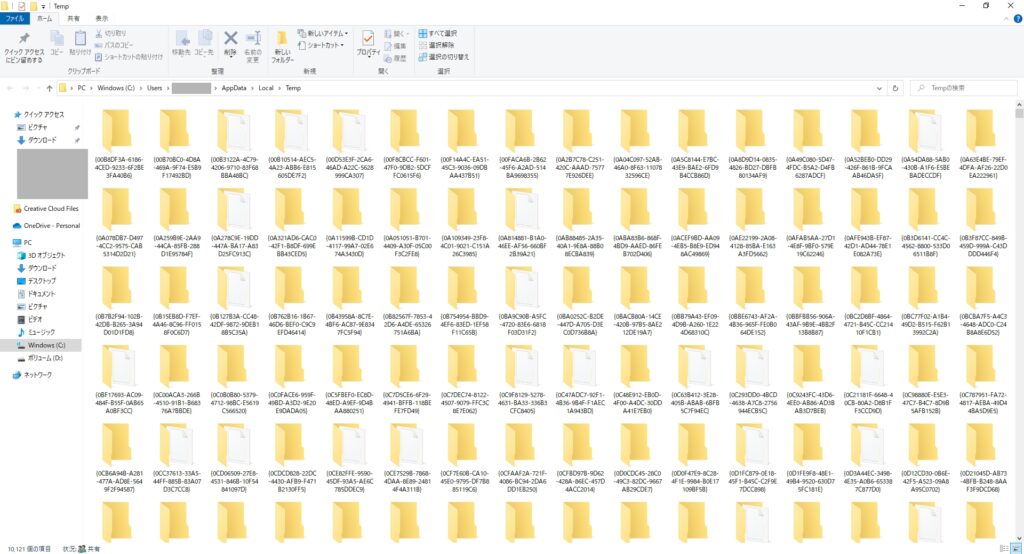
Excelの利用頻度が高いユーザーにとって、パフォーマンスの低下は深刻な問題となります。特に、大量のデータを扱う場合や複雑な計算を行う際には、一時ファイルの蓄積が原因でパフォーマンスが悪化することがあります。この記事では、一時ファイルの削除方法を解説し、Excelの動作を軽快にし、作業効率を向上させる方法を紹介します。一時ファイルは、Excelがデータを一時的に保存するために使用され、異常終了や大きなデータ処理中には蓄積することがあります。これらのファイルを定期的に削除することで、Excelの動作が安定し、ストレスフリーな作業環境を実現できます。
Excelパフォーマンスの問題
Excelの利用が長期間にわたる場合、一時ファイルが蓄積し、これがパフォーマンスの低下や不具合の原因となることがあります。特に、大量のデータを扱ったり、Excelが異常終了した場合、これらのファイルが残存し、システムの動作に影響を及ぼす可能性があります。一時ファイルは、Excelがデータを一時的に保存するために使用されるもので、通常は自動的に削除されるべきですが、何らかの理由で残ってしまうことがあります。
一時ファイルを削除することで、Excelの起動時間の短縮や、データ処理速度の向上が期待できます。また、メモリの使用量が減少し、全体的なパフォーマンスが改善される可能性があります。この記事では、効果的に一時ファイルを削除する方法を解説します。具体的には、OfficeFileCacheフォルダ内のファイルを削除する手順や、コマンドプロンプトを使用した方法を紹介します。さらに、Windowsのタスクスケジューラを活用して、定期的に一時ファイルを自動的に削除する設定方法も説明します。これらの手順を通じて、Excelの動作をより軽快にし、作業効率を向上させることができるでしょう。
一時ファイルとは
一時ファイルとは、Excelがデータの処理や一時的な保存のために作成するファイルのことです。これらのファイルは通常、Excelが正常に終了した際に自動的に削除されますが、異常終了や大規模なデータ処理中には削除されないことがあります。一時ファイルが蓄積すると、Excelのパフォーマンスが低下したり、不具合が起こる可能性があります。そのため、定期的に一時ファイルを削除することで、Excelの動作を軽快にし、作業効率を向上させることができます。
一時ファイルは主に、C:Users[ユーザー名]AppDataLocalMicrosoftOffice16.0 というパスに保存されます。このフォルダ内には「OfficeFileCache」という名前のフォルダがあり、その中に一時ファイルが格納されています。Excelを閉じた状態で、このフォルダに移動し、不要なファイルを削除することで、一時ファイルの蓄積を解消することができます。また、コマンドプロンプトを使用して一時ファイルを削除することも可能です。定期的な一時ファイルの削除は、Excelの動作を安定させ、快適な作業環境を維持するのに役立ちます。
一時ファイルの削除手順
Excelのパフォーマンスが低下したり、不具合が生じたりする原因の一つとして、一時ファイルの蓄積があります。Excelは、データの処理中に一時的に情報を保存するためにこれらのファイルを使用します。特に、Excelが異常終了したり、大量のデータを扱っている場合、一時ファイルが大量に蓄積することがあります。これらのファイルが溜まると、Excelの起動やデータの読み込み、保存に時間がかかるようになり、動作が重くなることがあります。
一時ファイルを削除することで、これらの問題を解決し、Excelのパフォーマンスを改善することができます。まずは、Excelを完全に閉じてから、一時ファイルが保存されているフォルダにアクセスします。そのフォルダの場所は、通常、C:Usersユーザー名AppDataLocalMicrosoftOffice16.0 です。このパスに移動すると、「OfficeFileCache」という名前のフォルダがあります。このフォルダ内のすべてのファイルを削除します。削除する際は、慎重に操作し、誤って重要なファイルを削除しないように注意してください。
また、コマンドプロンプトを使って一時ファイルを削除することも可能です。コマンドプロンプトを開き、以下のコマンドを実行することで、一時ファイルを一括で削除できます。
del /q %localappdata%MicrosoftOffice16.0OfficeFileCache*
このコマンドは、指定されたフォルダ内のすべてのファイルを削除します。定期的にこのコマンドを実行することで、一時ファイルの蓄積を防ぐことができます。
一時ファイルの定期的な削除は、Excelの動作を軽快にし、作業効率を向上させる可能性があります。さらに、一時ファイルを自動的に削除するためには、Windowsのタスクスケジューラを設定することができます。タスクスケジューラを使用して、定期的に上記のコマンドを実行するタスクを作成することで、一時ファイルの管理を自動化することができます。
コマンドプロンプトでの削除方法
コマンドプロンプトを使用することで、一時ファイルを効率的に削除することができます。まず、コマンドプロンプトを開くために、キーボードの Windows キーと R キーを同時に押して「実行」ダイアログを表示し、「cmd」と入力して Enterキーを押します。次に、以下のコマンドを入力して Enterキーを押します。
cd %temp%
このコマンドは、一時ファイルが保存されている %temp% フォルダに移動します。次に、以下のコマンドを入力して Enterキーを押します。
del /q *
このコマンドは、%temp% フォルダ内のすべてのファイルを削除します。/q オプションは、削除の確認をスキップするためのもので、大量のファイルを迅速に削除するのに役立ちます。これにより、一時ファイルが効果的に削除され、Excelのパフォーマンスが向上します。定期的にこの手順を実行することで、Excelの動作がより軽快になり、作業効率が向上する可能性があります。
定期的な削除の重要性
定期的な削除は、Excelのパフォーマンスを維持し、作業効率を向上させる上で非常に重要な役割を果たします。一時ファイルは、Excelがデータを一時的に保存するために使用されますが、これらのファイルが蓄積すると、Excelの動作が遅くなったり、不具合が生じたりすることがあります。特に、大量のデータを扱う場合やExcelが異常終了した場合、一時ファイルが不要に残ることが多く、これがパフォーマンス低下の原因となることがあります。定期的な一時ファイルの削除は、これらの問題を防ぎ、Excelがスムーズに動作するようにするための効果的な方法です。また、一時ファイルの削除は、ディスクの空き容量を増やし、システム全体のパフォーマンス向上にも寄与します。
Windowsタスクスケジューラの設定
Windowsタスクスケジューラを設定することで、一時ファイルを自動的に削除できます。これにより、定期的なメンテナンスが可能になり、Excelのパフォーマンスを維持しやすくなります。タスクスケジューラの設定は、コマンドラインを使用して一時ファイルを削除するスクリプトを定期的に実行する仕組みで、Excelの使用に伴う一時ファイルの蓄積を防ぎます。
まず、タスクスケジューラを開きます。Windowsの検索欄に「タスクスケジューラ」と入力し、表示される項目を選択します。タスクスケジューラのウィンドウが開いたら、右側の「タスクの作成」をクリックします。これにより、新しいタスクの設定ウィザードが起動します。
新しいタスクの設定では、「一般」タブでタスクの名前を入力し、管理者権限で実行するかどうかを選択します。次に、「トリガー」タブで、タスクを実行するタイミングを設定します。例えば、毎日特定の時間に実行するように設定できます。その後、「アクション」タブで、実行する操作を選択します。ここでは、「プログラムの開始」を選択し、プログラムやスクリプトのパスを入力します。一時ファイルを削除するためのスクリプトは、例えば del /q %temp%* というコマンドを使用できます。
設定が完了したら、「OK」をクリックしてタスクを保存します。これで、設定した時間に自動的に一時ファイルが削除され、Excelのパフォーマンスが維持されるようになります。この方法を活用することで、手動での削除の手間が省け、常に最適な状態でExcelを使用できます。
まとめ
Excelの使用中に、一時ファイルが蓄積することでパフォーマンスの低下や不具合が起こることがあります。これらのファイルは、Excelがデータを一時的に保存するために使用され、特に異常終了や大きなデータ処理中には大量に生成されます。一時ファイルを定期的に削除することで、Excelの動作を軽快にし、作業効率を向上させることができます。
一時ファイルを削除するには、まずExcelを完全に閉じてから、特定のフォルダに移動します。通常、このフォルダは C:Users[ユーザー名]AppDataLocalMicrosoftOffice16.0 にあります。このフォルダ内の OfficeFileCache に移動し、その中にあるすべてのファイルを削除します。この操作は、Excelを再起動する前に実行するのが最適です。
また、コマンドプロンプトを使用して一時ファイルを削除することもできます。コマンドプロンプトを管理者として起動し、以下のコマンドを実行します:del /q /s /f C:Users[ユーザー名]AppDataLocalMicrosoftOffice16.0OfficeFileCache*.*。このコマンドは、指定したフォルダ内のすべてのファイルを強制的に削除します。ただし、コマンドの実行には注意が必要であり、誤ったフォルダを指定すると重要なデータが失われる可能性があります。
一時ファイルの定期的な削除を自動化するためには、Windowsのタスクスケジューラを設定することができます。タスクスケジューラを使用して、定期的に上記のコマンドを実行するタスクを作成することで、一時ファイルの管理を自動化することができます。この設定方法については、後述のセクションで詳しく説明します。
よくある質問
一時ファイルとは何ですか?
一時ファイルとは、Excelやその他のアプリケーションが一時的にデータを保存するために作成するファイルです。これらのファイルは通常、プログラムが動作する際に一時的な情報を保持するために使用され、正常に終了すると自動的に削除されるべきです。しかし、プログラムが予期せずに終了した場合や、一時ファイルの削除が正しく行われない場合、これらのファイルが残ってしまうことがあります。一時ファイルは通常、システムのパフォーマンスに影響を与える可能性がありますが、一時ファイルが大量に存在すると、ディスク容量を消費し、Excelの起動や動作が遅くなることがあります。
一時ファイルを削除することでパフォーマンスは改善されるのでしょうか?
はい、一時ファイルを削除することでExcelのパフォーマンスは改善される可能性があります。一時ファイルが大量に存在すると、ディスクの読み書き速度が低下し、Excelの起動やデータの処理時間が長くなることがあります。さらに、一時ファイルがディスクの空き容量を消費すると、新しいファイルの保存や一時ファイルの作成に影響を与え、パフォーマンスが低下することがあります。したがって、定期的に一時ファイルを削除することで、ディスクの空き容量を確保し、Excelのパフォーマンスを向上させることができます。
一時ファイルの削除方法を教えてください。
一時ファイルを削除する方法はいくつかありますが、最も一般的な方法は以下の手順で行います。
1. Windowsのエクスプローラーを開きます。
2. アドレス欄に %temp% と入力し、Enterキーを押します。これにより、一時ファイルが保存されているフォルダが開きます。
3. 一時ファイルが表示されるので、これらをすべて選択します。通常、ファイル名は短い文字列で、拡張子は .tmp などの形式で表示されます。
4. 選択したファイルを右クリックし、[削除]を選択します。または、キーボードの Delete キーを押して削除します。
5. 削除確認のダイアログが表示されたら、[はい]または[すべて削除]を選択します。
6. 一時ファイルが削除されたことを確認し、エクスプローラーを閉じます。
この手順を定期的に行うことで、Excelのパフォーマンスを維持することができます。
一時ファイルの削除にリスクはありますか?
一時ファイルの削除には一般的に大きなリスクはありませんが、いくつかの注意点があります。まず、一時ファイルは通常、プログラムが正常に終了した後に自動的に削除されるべきものです。しかし、プログラムが途中で停止した場合や、一時ファイルが正しく削除されない場合、これらのファイルが残ることがあります。これらのファイルを削除することで、ディスクの空き容量を確保し、Excelのパフォーマンスを改善することができます。ただし、一部の一時ファイルはプログラムが実行中に使用される可能性があるため、プログラムが実行中の場合は一時ファイルを削除しないように注意が必要です。また、一時ファイルの削除によってデータが失われる可能性は低いですが、重要なデータが一時ファイルとして保存されている場合、そのデータが失われる可能性があります。そのため、一時ファイルを削除する前に、重要なデータはバックアップを取るなどの対策を講じることが望ましいです。
Deja una respuesta
Lo siento, debes estar conectado para publicar un comentario.

関連ブログ記事